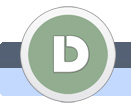|
|
|
|
|
Riflesso negli occhiali
Useremo trucchi interessanti e strumenti utili per creare un riflesso realistico negli occhiali di una foto a nostra scelta.
|
|
 |
|
|
|
|
|
 |
|
 |
|
 |
 |
1.
|
|
|
Aprite una foto qualunque con degli occhiali da sole.
Io ho aperto una fotografia di Neo dal film Matrix.
|
|
| |
2.
|
|
|
Ora selezioneremo la parte sinistra degli occhiali.
Scegliete lo Strumento lazo (scorciatoia tasto L).
|
|
| |
3.
|
|
|
Selezionate la parte sinistra (o destra) degli occhiali come nella foto.
|
|
| |
4.
|
|
|
Create un nuovo livello.
|
|
| |
5.
|
|
|
Cliccate sopra su Modifica e selezionate Riempi ...
Si apre una nuova finestra.
Nello spazio Usa scegliete Nero e cliccate il tasto OK.
La parte selezionata degli occhiali si è riempita di nero.
|
|
| |
6.
|
|
|
Ora aggiungeremo la foto che diventerà il riflesso negli occhiali.
Cliccate su File e selezionate Inserisci ...
Nella nuova finestra scegliete la fotografia che volete usare e cliccate il tasto Inserisci.
Per scherzo sceglierò la foto di una pizza, se però volete un effetto più realistico vi va bene scegliere una foto più adeguata.
|
|
| |
7.
|
|
|
Aggiustate la grandezza della foto aggiunta (come nella foto) e cliccate il tasto ENTER.
|
|
| |
8.
|
|
|
Cliccate su Livello e selezionate Crea maschera di ritaglio.
Sulla lista dei livelli noterete la foto aggiunta che si è aggiustata al livello inferiore riempito di nero.
|
|
| |
9.
|
|
|
Uno sguardo da vicino.
Per avvicinare la foto usate il tasto ALT e il tasto medio del mouse (scroller).
|
|
| |
10.
|
|
|
Premete i tasti CTRL + T per aggiustare ulteriormente la grandezza e la posizione della foto aggiunta.
Quando sarete soddisfatti premete il tasto ENTER.
|
|
| |
11.
|
|
|
Cliccate su Livello, Stile livello e scegliete Ombra interna ...
Si apre una nuova finestra.
Determinate l'Angolo a 70, Distanza a 10 px, Riduci 0 % e Dimensione a 10 px.
|
|
| |
12.
|
|
|
Il livello con la foto aggiunta deve rimanere selezionato.
Premete i tasti CTRL +J per duplicare il livello con la foto aggiunta.
|
|
| |
13.
|
|
|
Cliccate sopra su Livello e selezionate Crea maschera di ritaglio.
Sulla lista dei livelli noterete la foto aggiunta che si è aggiustata al livello inferiore riempito di nero ...
Per questo livello scegliete Moltiplica e Opacità di circa 70% (come nella foto).
|
|
| |
14.
|
|
|
Usate il mouse per selezionare entrambi i livelli.
Tenete premuto il tasto SHIFT e cliccate se entrambi i livelli.
|
|
| |
15.
|
|
|
Premete i tasti CTRL + E per unire i livelli selezionati.
|
|
| |
16.
|
|
|
Cliccate sopra su Filtro, Distorsione e scegliete Effetto sfera ...
Si apre una nuova finestra.
Scegliete un Fattore di circa 30 % e il Metodo Solo orizzontale.
Cliccate il tasto OK.
|
|
| |
17.
|
|
|
Diminuite l'Opacità del livello unito a circa 65% (come nella foto).
|
|
| |
18.
|
|
|
Così sembra la foto ora.
Cliccate sopra su Livello e scegliete Unico livello, dopodiché ripetete l'intero processo per l'altra parte degli occhiali.
|
|
| |
19.
|
|
|
Abbiamo finito.
Per un effetto più realistico, scegliete una foto più adeguata.
|
|
|
 |
 |
 |
|
 |
|
|